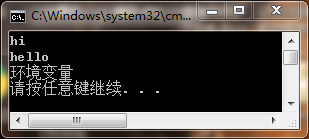目录
- 一,先进入想要修改文件名的文件夹中,使用命令:
- 1、以示例文档为例进行说明
- 2.双击1.bat来生成yuan.xls文件,如下图:
- 二、直接通过BAT脚本实现
通过BAT脚本批量修改文件名的办法有两种:
一,先进入想要修改文件名的文件夹中,使用命令:
dir /b \”*.后缀名\” > yuan.xls
从生成含有所需文件名的xls文件(即Excel文件),然后在xls文件中通过
CONCATENATE(\”ren \”,A2,\” \”,B2)
来生成对应的cmd命令,其中A2为原文件名的那一个框,B2为新文件名的那一个框,然后将cmd命令复制
到文本文档中(文本文档应与要改的文件名在同一个目录下),保存并修改后缀名为.bat,双击执行便可以了。
具体步骤如下:
1、以示例文档为例进行说明
(1)双击 产生示例文件.bat 来运行(或右键点击打开来运行),示例代码如下:
@echo off
set /p w=请输入要产生示例文件的格式(即扩展名并以回车结束):
set a=0
:loop
set /a a+=1
type nul>废柴兄弟第%a%集.%w%
if %a% == 20 goto end
goto loop
:end
如下图:
(2)输入生成示例文件的格式(如txt)
2.双击1.bat来生成yuan.xls文件,如下图:
步骤一:
步骤二:
因为是以示例文件为例,所以是txt,如果是视频文件,可为其对应的格式(如mkv、MP4)
步骤三:
找到生成的yuan.xls文件并打开:
步骤四:
将yuan.xls文件里的A列中的文件名复制至重命名.xls的对应A列中,并在B列中添加要改成的文件名,如下图:
步骤五:
在B列(即新文件名列)填入预要改成的文件名(如将废柴兄弟改为废柴):
步骤六:
生成对应的cmd命令:
步骤七:
新建一个空白的txt文档,将重命名.xls里C列的内容填入:
步骤八:
将新型文本文档的扩展名改为bat(即新建文本文档.txtà新建文本文档.bat)
步骤九、
双击(或右键打开)新建文本文档.bat来修改文件名
修改完成
二、直接通过BAT脚本实现
通过bat的for循环和字符操作来实现,具体代码如下:
@echo off
set /p w=请输入文件格式(即扩展名并以回车结束):
set /p wf=请输入要修改的文字(以回车结束):
set /p cb=请输入要改成的文字(若是删除则直接回车,以回车结束):
for /f \”delims=\” %%i in (\’dir /b /a-d \”*.%w%\”\’ ) do (
set str1=%%i
setlocal EnableDelayedExpansion
set \”str1=!str1:%wf%=%cb%!\”
ren \”%%i\” \”!str1!\”
endlocal
)
pause
总的来说,第一种方法直观,但比较麻烦,第二种方法简单,但不直观。
到此这篇关于BAT脚本批量修改文件名的两种方法的文章就介绍到这了,更多相关BAT 批量修改文件名内容请搜索悠久资源网以前的文章或继续浏览下面的相关文章希望大家以后多多支持悠久资源网!
您可能感兴趣的文章:
- bat命令实现批量提取、去空格、修改文件名的方法
- Windows系统使用bat批量修改文件名的使用示例